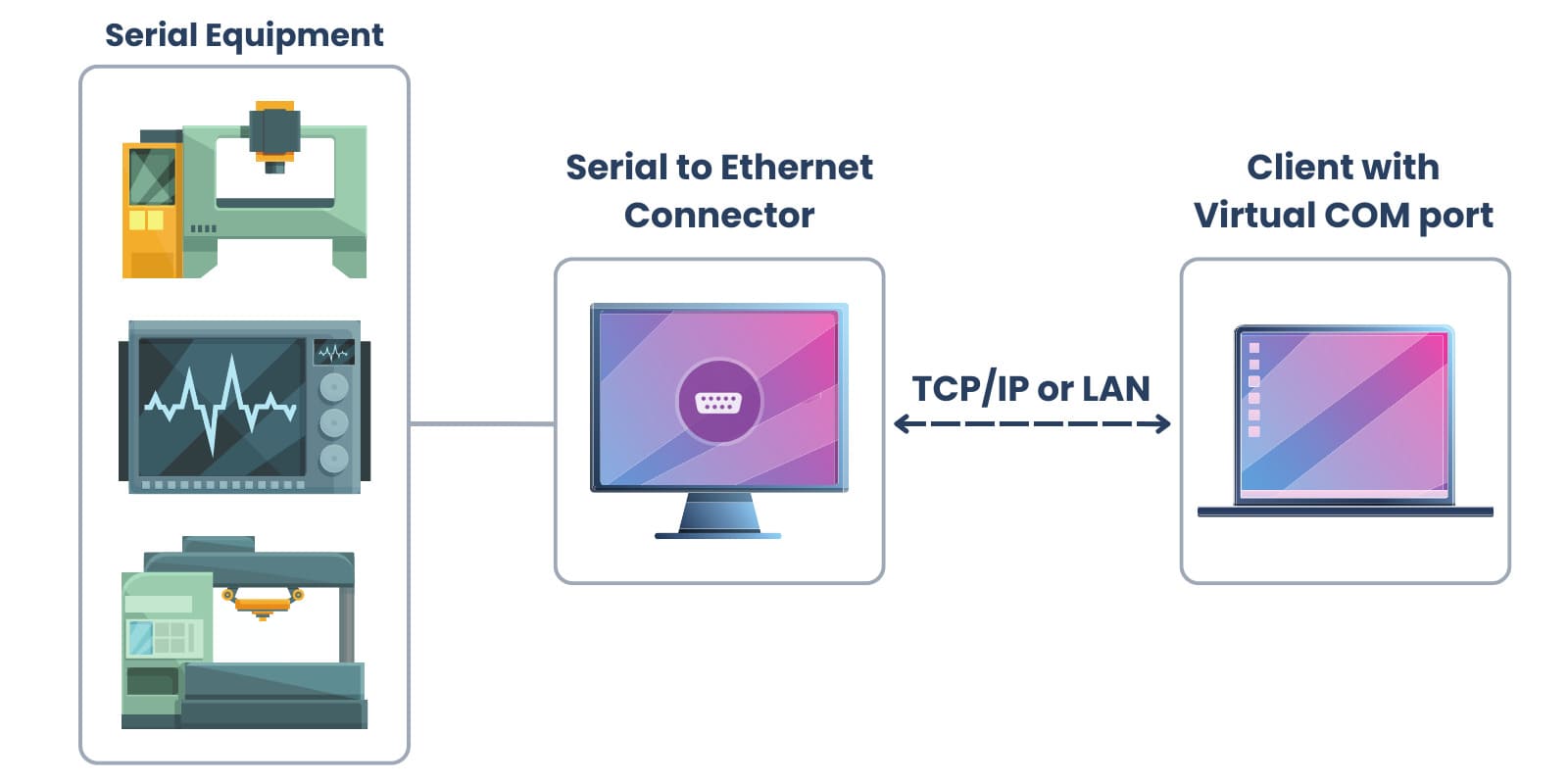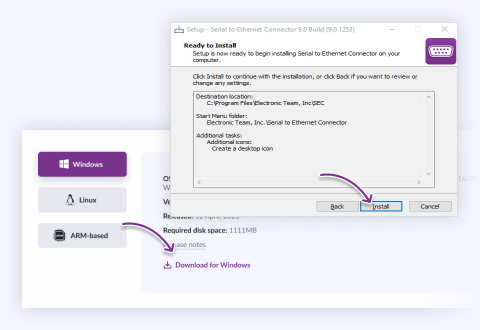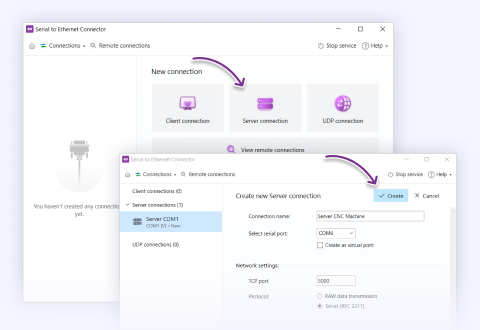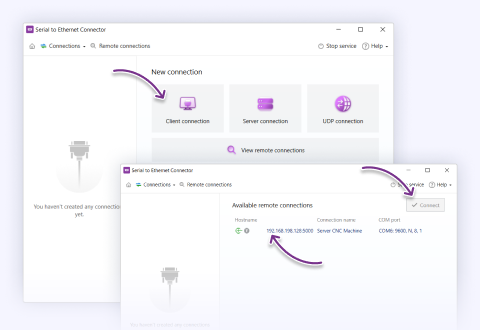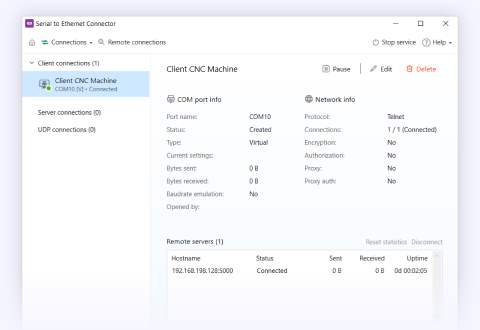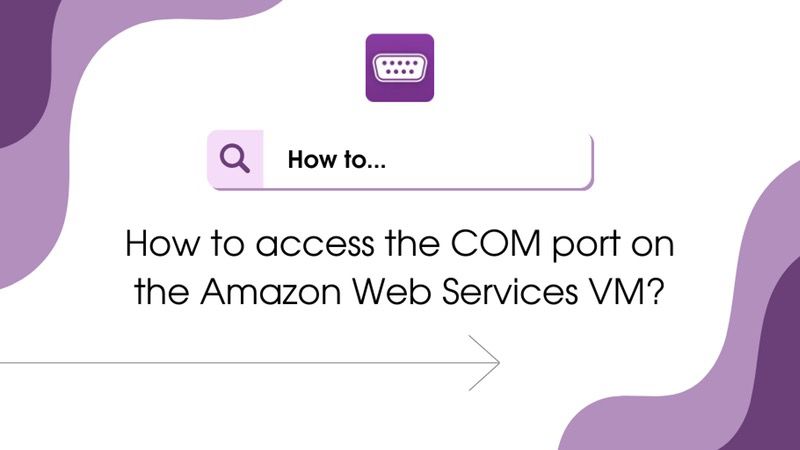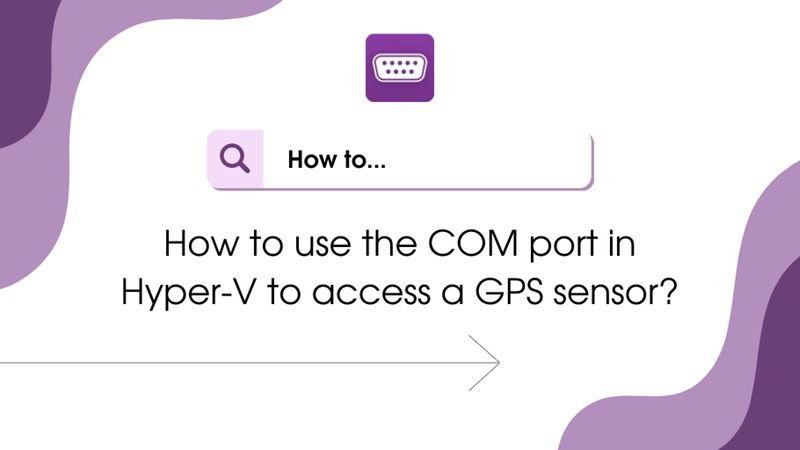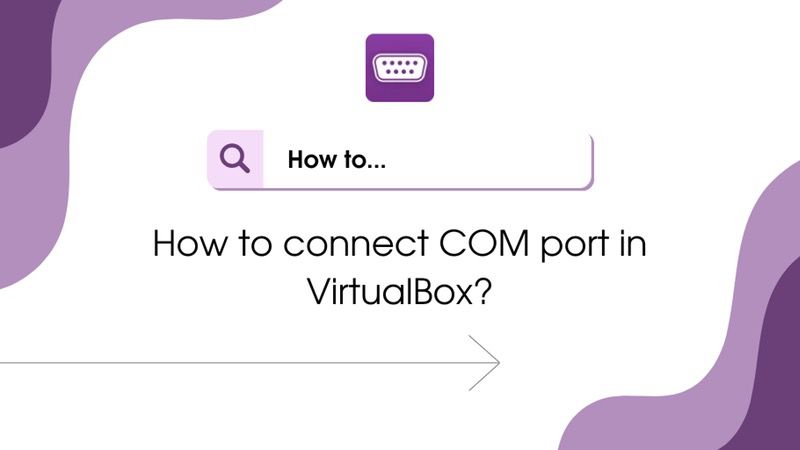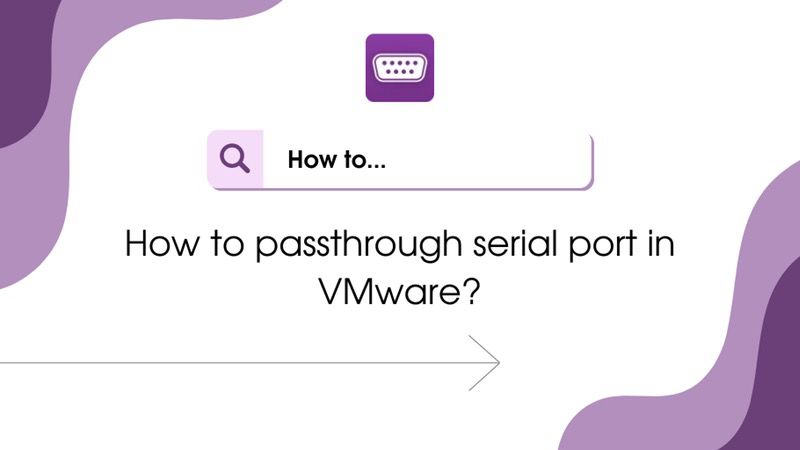2. VMwareの設定の課題(設定ミス)
仮想マシンが物理COMポートを認識できない、または使用できないのは、COMポートパススルー設定の構成ミスが原因です。
原因: 仮想マシン設定のエラー(間違ったCOMポートのマッピングや不適切な物理ポートの割り当てなど)がCOMポートパススルーの失敗を引き起こします。
解決方法: 仮想マシンの設定を確認し、ポート番号がホストとゲストOSに一致していることを確認します。
3. パフォーマンスの問題(レイテンシとスループット)
COMポートパススルーの遅延や性能低下により、仮想マシンとハードウェアの間に遅くて信頼性の低い接続が発生することがあります。
原因: 仮想マシンの重いワークロードやホストシステムでのリソース競合が、シリアル通信の速度に悪影響を与えることがあります。
解決方法: ホストと仮想マシンに十分なCPUとメモリの割り当てがされていることを確認します。また、ハードウェアリソースの割り当てを強化するために仮想マシンの設定を最適化できます。
4. 一部のVMware製品におけるCOMポートのサポート制限
VMware WorkstationやVMware ESXiなどの一部のVMware製品には、仮想マシンでパススルーできるCOMポートの数に制限があります。
原因: VMwareのバージョンやエディションには、パススルー可能なシリアルポートの数に制限や制約が組み込まれています。
解決方法: VMwareにCOMポートサポートの制限があることを確認した場合、追加のシリアルポートをサポートするバージョンやエディションにアップグレードするか、
代替ツールを使用してニーズに対応することを検討してください。